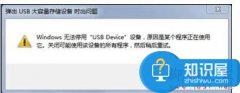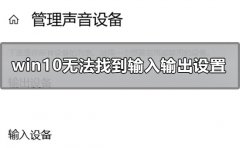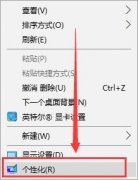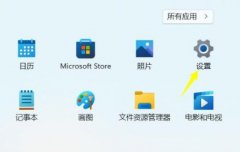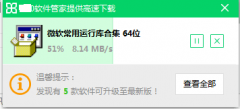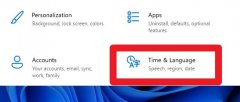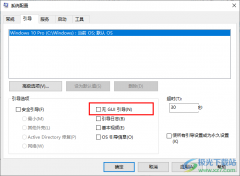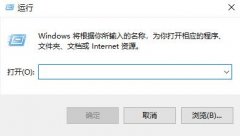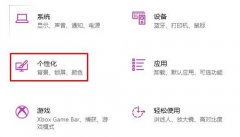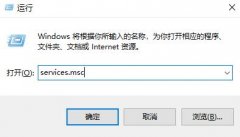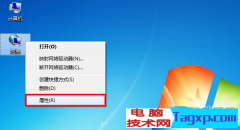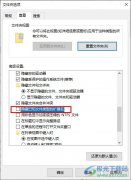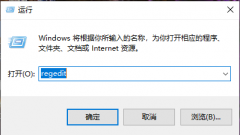选择win10分区工具其实不必太过于复杂,只要它能在操作的同时很好的保护你的数据,就不失为一款好的分区工具。今天介绍的分区助手是一款非常匹配win10系统的分区工具,不管是合理性还是流畅性。都是非常好用的,下面我们一起来看看它的作用吧。
win10分区助手详细介绍
首先向您展示的是win10分区工具:分区助手在系统中的操作界面图。
win10分区工具:分区助手所包含的功能和之前所支持的windows其它系统一样。展示如下:
一、调整分区大小:可以增加或者缩小分区的容量大小。
如图选中一个D盘,点击“调整/移动分区”选项,弹出调整图框,跟据你自己所需大小随意调整即可。
二、合并与拆分分区:如果你有两个较小的分区你想合并成一个,又或者你电脑有一个比较大的分区,你想进行拆散。
合并分区:你只需要选择一个你想合并的分区,点击“合并分区”选项即可,弹出的对话框再选择你想与之合并的另一个分区
切割分区:同样选择一个你需要切割的分区,之后点击左边的“切割分区”选项,按提示操作即可。
三、分配空闲空间:将一个分区的空间分配给另外分区。
如图所示,选择“分配自由空间”出现的对话框里,可以选择你需要把空间分配到哪个分区。之后点击“确定”就可以了。
很好用的windows 10分区工具:分区助手除了上面的几个基本功能,它还支持:
创建,删除与格式化:可任创建新的分区,删除分区,对分区格式化。
克隆磁盘与分区:支持磁盘和分区的数据完整克隆。
擦除磁盘:彻底删除磁盘资料,防止隐私被还原或者回复。
扇区对齐:提高电脑读写速度,优化SSD的性能。
磁盘转换:GPT和MBR磁盘无损数据互转。
以上这些功能都有相应的教程,您可以根据自己需要选择,按提示操作即可。
你可能还想看:将MBR分区转换成GPT分区 | 软件默认安装路径为C盘